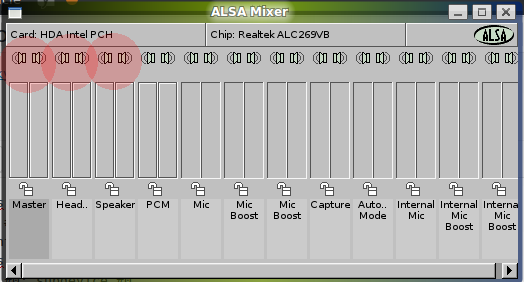Je me lance sur un projet qui me tient à cœur depuis un moment, installer Ableton sur Debian et faire en sorte que ça tourne le plus propre possible. Quelle galère!
Cette page est un jet que je vais améliorer au fur et à mesure. Personnellement, je vais refaire au moins une fois la démarche. Aujourd’hui, je lance les grandes lignes, demain, je fignolerai.
Enregistrer une séquence dans Ableton sans que Wine plante, c’est possible et je vais expliquer la démarche globale.
Prérequis: carte son fonctionnelle; dans le doute, à tester avec la commande suivante:
aplay -D hw:0,0 test.wav
- Avec pour hw:0,0 ou hw:1,0 ou hw:2:0. Il est important de tester avec un vrai fichier wav, ça ne sert à rien de renommer un fichier .mp3 .wav, il ne sera pas convertit. Il est possible de lister les cartes sons avec la commande « aplay -l ».
root@msi:~$ aplay -l **** Liste des Périphériques Matériels PLAYBACK **** carte 0: HDMI [HDA Intel HDMI], périphérique 3: HDMI 0 [HDMI 0] Sous-périphériques: 1/1 Sous-périphérique #0: subdevice #0 carte 0: HDMI [HDA Intel HDMI], périphérique 7: HDMI 1 [HDMI 1] Sous-périphériques: 1/1 Sous-périphérique #0: subdevice #0 carte 0: HDMI [HDA Intel HDMI], périphérique 8: HDMI 2 [HDMI 2] Sous-périphériques: 1/1 Sous-périphérique #0: subdevice #0 carte 1: PCH [HDA Intel PCH], périphérique 0: ALC269VB Analog [ALC269VB Analog] Sous-périphériques: 1/1 Sous-périphérique #0: subdevice #0
root@msi:~$ aplay -D hw:1,0 ~/test.wav
Je n’ai pas de son par défaut par contre j’ai bien quelque chose qui pourrai fonctionner avec le chipset ALC269VB.
1er tentative: J’ai compilé un driver depuis le site de Realtek, la première fois, ça a bien fonctionné, pas la deuxième. Le problème vient du faite que quand je branche le casque, le son sort toujours des speakers.
2eme tentative: Utilisé l’ALSA native de debian. En fait, il suffit simplement de « démuter » les pistes, c’est à dire, d’activer les petites enceintes avec alsamixergui. Vu que c’est la carte 1 sur la liste:
alsamixergui -c 1
Sur l’image ci dessous, j’ai entouré ce qu’il faut activé. Là, j’ai du son.
Configuration global:
OS: Debian sans patch realtime du noyau.
Jack avec qjackctl avec rt activé.
wine 1.8.3 avec patch rt.
wineasio compilé.
La plateforme graphique est lxde avec compiz en moteur et emerald en habillage graphique, cairodock pour la barre/dock. Parcontre, Ableton tourne à part sur un autre serveur XORG, donc un autre DISPLAY.
1- Configuration de Jack.
On install jack:
apt-get install qjackctl
Lors de l’installation, lors de l’écran bleu, on active la gestion des processus en temps réel.
Une fois la carte son fonctionnelle pas avant, dans qjackctl onglet Paramètres, activé « Temps réel », pour l’interface choisir la carte son fonctionnelle, pas plus.
Dans l’onglet Options, activé la case de choix Executer un script après le démarrage et mettre : /usr/local/bin/jack-aloop-daemon&
Le script est à télécharger ici.
Il faut activé carte son de bouclage interne. Dans le fichier /etc/modules ajouter :
echo "snd-aloop" > /etc/modules
Dernière etape pour jack, le fichier .asoundrc dans la racine de l’utilisateur.
Bref placé la fichier dans ~/.asoundrc.
J’ai ajouté le bouton volume pour le systeme dans lxde, utilisable dans cairo-dock.
cd ~ wget https://raw.githubusercontent.com/jbsky/jbsky/master/debian/root/home/USER/.asoundrc
source utils:
https://wiki.debian-fr.xyz/Diagnostiquer_un_probl%C3%A8me_alsa
http://gamesplusone.com/alsa_to_jack.html
2/ Installation de wine
Prérequis:
avoir les sources apt jessie-backports.
Ordre d’installation :
- Install wine depuis les backports
- compile wineasio
- compile wine avec rt.
2.1 Installer les paquets wine et wine32tools depuis jessie-backports.
dpkg --add-architecture i386 apt-get update apt-get install wine wine32-tools wine32 -t jessie-backports
L’option -t permet de désigner le dépôts jessie-backports.
3/ Compiler wineasio
Récuperer le fichier asio.h sur le site de steinberg. Prendre le SDK ASIO, ici je met un lien direct depuis github.
Après avoir compiler et obtenu le fichier wineasio.dll.so, le copier dans /usr/lib/i386-linux-gnu/wine/ et enfin l’enregistrer dans wine depuis bash.
apt-get install libc6-dev-i386 libjack-jackd2-dev libjack-jackd2-dev:i386
wget http://downloads.sourceforge.net/project/wineasio/wineasio-0.9.2.tar.gz tar xvf wineasio-0.9.2.tar.gz cd wineasio wget https://raw.githubusercontent.com/jbsky/jbsky/bf911e3347c723cc936af14d6c0b6b7cf0eed56c/debian/rootfs/home/USER/Download/asio.h make cp wineasio.dll.so /usr/lib/i386-linux-gnu/wine/ regsvr32 wineasio.dll
4/ Compiler wine
J’ai récupéré la source de wine 1.8.3 que j’ai patché avec le realtime.
pour récuperer la source, voir sur le site de wine et
apt-get install gcc-multilib g++-multilib flex bison libx11-dev:i386 libfreetype6-dev
cd /usr/src wget http://dl.winehq.org/wine/source/1.8/wine-1.8.3.tar.bz2 tar xjvf wine-1.8.3.tar.bz2 apt-get source wine -t jessie-backports tar xfv wine_1.8.3-3~bpo8+1.debian.tar.bz2 wget https://raw.githubusercontent.com/Thaodan/thaopkgs/master/wine-l-pa/wine-rt-101107.patch cd /usr/src/wine-1.8.3 patch -p1 < ../wine-rt-101107.patch # ./configure --enable-win64 # ou au choix ./configure --without-freetype #./configure --prefix=/usr make -j 4 checkinstall
5/ Préparation d’Ableton .
5.1/ Pour l’installation
Avec l’aide de winetricks, préparer l’environnement:
winetricks vcrun2013 vcrun2008 forcemono corefonts
et enfin lancer l’install avec
msiexec /i Setup.msi
5.2/ Pour lancer Ableton
Préparer un script qui va créer un serveur XORG sur un display, accessible avec la combinaison de touche ctrl+alt+F2
#!/bin/bash export WINE_RT=15 export WINE_SRV_RT=10 sudo true || ( exit 1 ) # Valider le mot de passe sudo X :3 -ac -terminate # Lance sur un nouveau serveur X affichage 2 sleep 2 DISPLAY=:3 /usr/bin/wine ~/.wine/drive_c/users/Public/Application\ Data/Ableton/Live\ 9\ Suite/Program/Ableton\ Live\ 9\ Suite.exe